Stai cercando uno dei migliori pannelli di controllo Web open source per gestire siti Web o fornire un hosting come Cpanel? Se sì, ecco l'alternativa WHM chiamata Pannello Web CentOS . In questo tutorial, impareremo il processo di installazione e configurazione degli account Cpanel.
La prima cosa che la maggior parte delle persone cerca prima di acquistare un piano di hosting è la disponibilità del Cpanel di WHM . Tuttavia, coloro che stanno pensando di acquistare un piano di hosting VPS (virtual private server) o server cloud come Amazon light sail, AWS, Digital Ocean, Google Cloud, ecc. e vogliono risparmiare qualche soldo su Web CPanel per cui possono scegliere Pannello Web di CentOS. Non è solo gratuito, ma ha anche la versione pro con alcune funzionalità extra disponibili solo a 1$ per mese (fatturato annualmente). Bene, da parte mia la versione gratuita è sufficiente e include tutte le funzionalità essenziali da Gestione database, DNS, PHP, Webserver a Firewall.
Purtroppo , proprio come WHM, supporta anche solo CentOS o sistemi operativi Linux basati su RPM simili come Redhat. Quindi, se sei un amante di Ubuntu, il pannello Web di CentOS non fa per te. Tuttavia, non importa molto quale Linux è in esecuzione in background quando hai un'interfaccia utente grafica per far funzionare e gestire tutto.
Passaggi per installare CentOS Web Panel su CentOS 7 o 8
Non so quale hosting VPS o server cloud opterai per la configurazione del pannello web CentOS, ma non importa. Perché il processo di installazione è lo stesso anche per la tua macchina locale in esecuzione su RHEL o CentOS Linux.
Requisiti software
- Pulizia configurazione minima di CentOS 6, RedHat 6, CloudLinux 6 o CentOS 7 .
Requisiti hardware
- L'istanza del server cloud o VPS deve essere in esecuzione su 512 MB di RAM per il sistema operativo Linux a 32 bit.
- Mentre quelli hanno il funzionamento a 64 bit che è comune su tutti i VPS o altri server 1 GB e per tutte le funzionalità e prestazioni almeno 4G+ di RAM.
- Almeno uno spazio libero su HDD di 10 GB.
Lo stiamo installando su Oracle Cloud Linux, tuttavia consigliamo Amazon Light di navigare per chi desidera un piano cloud fisso mensile. E nel popolare VPS Godaddy, A2Hosting e pochi altri, si può pensare. Bene, qui vendiamo piani di hosting solo per dare un'idea che ho detto quelle cose. L'obiettivo di questo tutorial è configurare il tuo pannello di controllo Web per vendere anche servizi di hosting ad altri utenti in tutto il mondo.
Nota :Dopo averlo installato, proprio come Cpanel, non puoi disinstallare questo pannello web dal tuo sistema operativo Linux.
Prerequisiti:
- Server Linux
- accesso utente sudo o root
- Certo una connessione Internet
Link demo del pannello web CentOS:
Copiali e incollali nel tuo browser per controllare l'interfaccia live di questo progetto open source.
http://demo1.control-webpanel.com:2030 http://demo2.control-webpanel.com:2030 http://demo3.control-webpanel.com:2030
Nome utente: root
Password: amministratore123
http://demo1.control-webpanel.com:2082 http://demo2.control-webpanel.com:2082 http://demo3.control-webpanel.com:2082
Nome utente: testacc
Password: amministratore123
1. Aggiorna CentOS o VM Linux
La prima cosa che dobbiamo assicurarci dopo aver creato l'istanza minima della macchina virtuale Linux, tutto su di essa dovrebbe essere aggiornato. Per quello esegui il comando di aggiornamento che è:
yum update
reboot
2. Scarica lo script di installazione CWP
Come sappiamo, il ciclo di vita di CentOS 6 sta per terminare il 30 novembre 2020, quindi consigliamo CentOS 7 per la configurazione del pannello Web. Tuttavia, ti informiamo del processo per entrambe le versioni e alla fine della giornata spetta a te scegliere quale.
Accedi come utente root o semplicemente emula quello attuale:
sudo -i
Passa alla directory tmp
cd /tmp
yum install wget
Per CentOS 6
wget http://centos-webpanel.com/cwp-latest
Per CentOS 7
wget http://centos-webpanel.com/cwp-el7-latest
Per CentOS 8:
yum install https://dl.fedoraproject.org/pub/epel/epel-release-latest-8.noarch.rpm dnf install wget -y
wget http://centos-webpanel.com/cwp-el8-latest
3. Esegui lo script del pannello Web di CentOS
Una volta che hai lo script di installazione, devi solo eseguirlo. Dopodiché tutto sarà automatizzato, l'installazione richiederà alcuni minuti in base alle risorse del tuo server.
Nella versione CentOS 6
sh cwp-latest
Versione CentOS 7:
sh cwp-el7-latest
Versione CentOS 8:
sh cwp-el8-latest
Al termine dell'installazione riavviare il server:
reboot
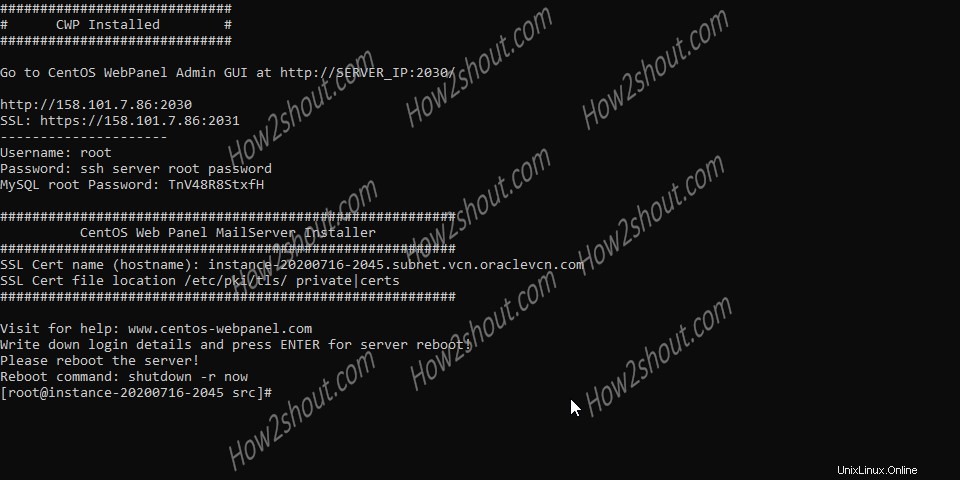
4. Apri le porte per WebPanel
Il CWP utilizza due porte, 2030 per il protocollo HTTP e 2031 per accedere al pannello su SSL o https sicuri. Se stai utilizzando l'hosting VPS, entrambe le porte verranno automaticamente aperte. Tuttavia, sull'istanza del server cloud, devi farlo manualmente. Pertanto, accedi alla sezione di rete o Interfaccia di rete virtuale dell'istanza e consenti queste porte;
- 2030 (http) e 2031 (https) per il pannello CWP
- 2082 (http) e 2083 (https) per il pannello di controllo dell'utente finale.
5. Accedi a CWP
Per accedere al pannello di backend di CWP, apri il browser di sistema e digita l'indirizzo IP pubblico del tuo server VPS o istanza Cloud insieme al numero di porta 2030 o 2031.
http://server-ipaddress:2030
https://server-ipaddress:2031
Vedrai la schermata di accesso, inserisci il nome utente – root e password – password utente root del server . Nel caso in cui non si conosca la password dell'utente root del server, sul terminale di comando è sufficiente impostare una nuova password utilizzando il comando seguente:
sudo passwd root
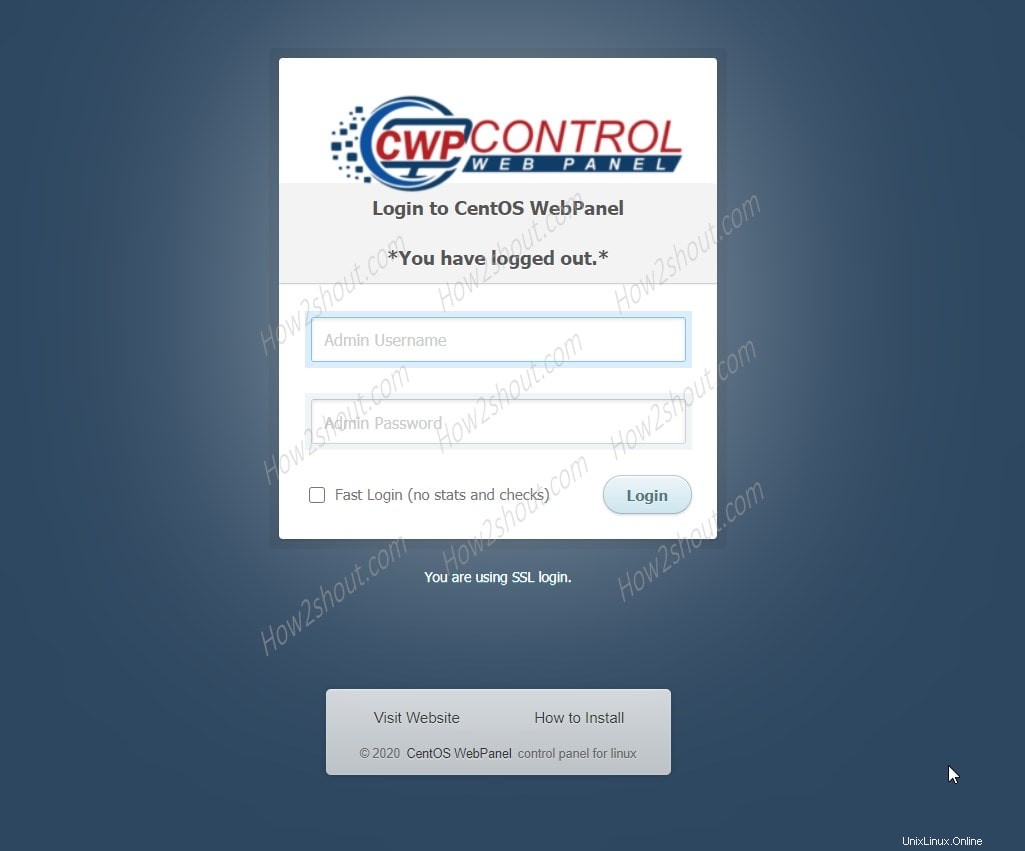
6. Installa il server web
È la parte migliore del CWP perché fornisce una configurazione preimpostata del server Web insieme a un diverso insieme di ambienti come
- Solo Apache
- Solo Nginx
- LiteSpeed Enterprise (gratuito per 30 giorni)
- Nginx e vernice
- Nginx, vernice e Apache con PHP-FPM
Vai a Impostazioni server web opzione fornita nel pannello del menu a sinistra e Seleziona server Web . Puoi sceglierne uno qualsiasi, tuttavia qui selezioniamo Nginx come proxy, Varnish come Cache e Apache come server web per elaborare e server i file.
Una volta fatto, il server web sarà attivo sul tuo CentOS pannello web. Nel caso in cui ricevi un errore "Il servizio Nginx non è riuscito ad assegnare 80 ” il che significa che Nginx non ha potuto iniziare perché non poteva associare l'indirizzo IP dell'host alla porta 80. Quindi fai una cosa, vai e seleziona Solo Nginx configurazione del server web e Salva e ricostruisci configurazione di nuovo il pulsante del server web. Ora sarà in grado di assegnare la porta 80 e successivamente selezionare nuovamente Ngnix+Aapache+Varnish ambiente del server web.
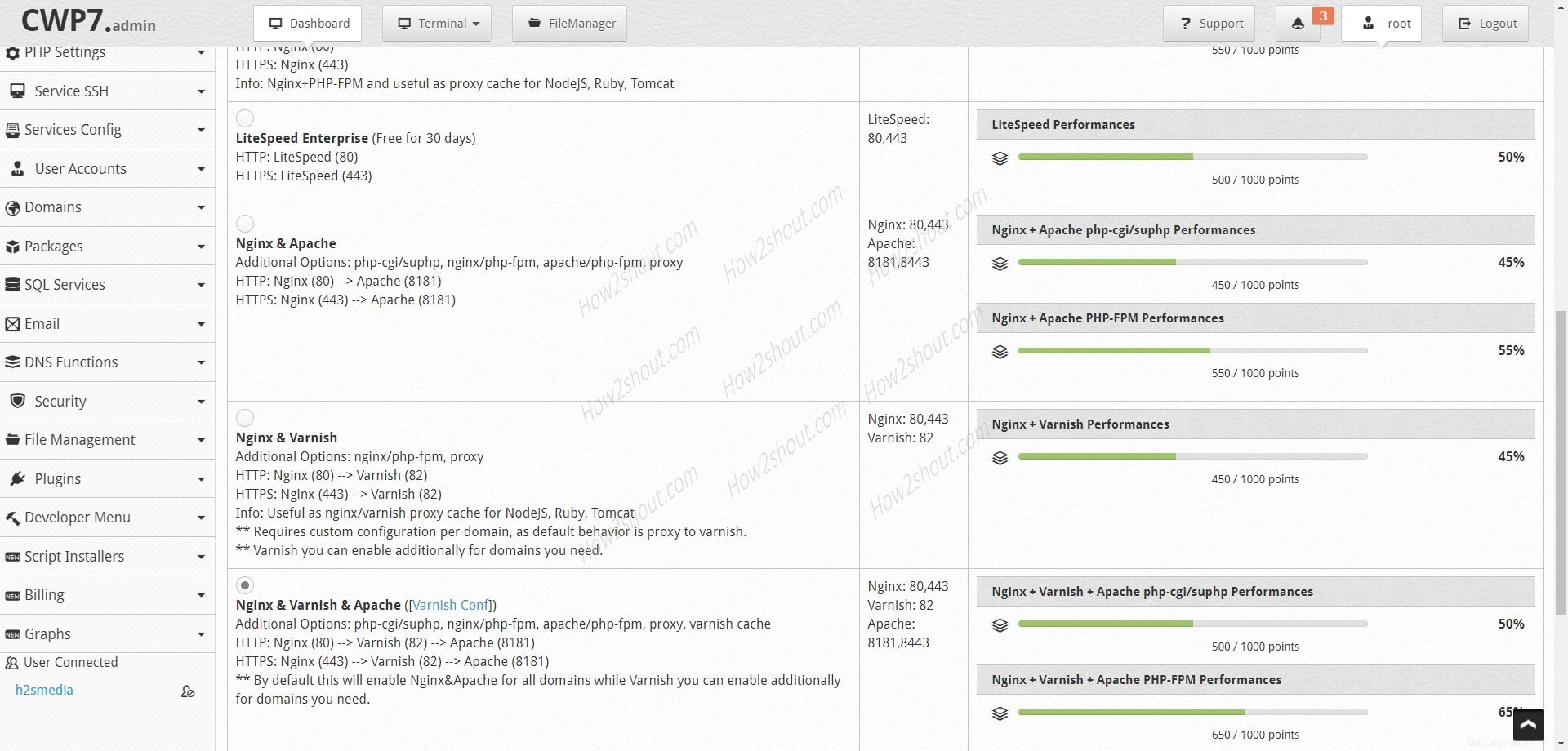
7. Crea il pannello Web di controllo di CentOS
Dal pannello di sinistra della CWP, seleziona Account utente ⇒Nuovo account
- Nome di dominio:il dominio per il quale verrà utilizzato il Pannello di controllo.
- Nome utente:il nome utente che desideri utilizzare con CPanel
- Password:password per il nome utente sopra indicato
- E-mail amministratore:inserisci l'indirizzo e-mail che desideri utilizzare con Cpanel per le notifiche amministratore.
- Pacchetto:predefinito
- Opzioni aggiuntive:verifica l'opzione SSL automatico
Lascia il resto delle impostazioni così com'è.
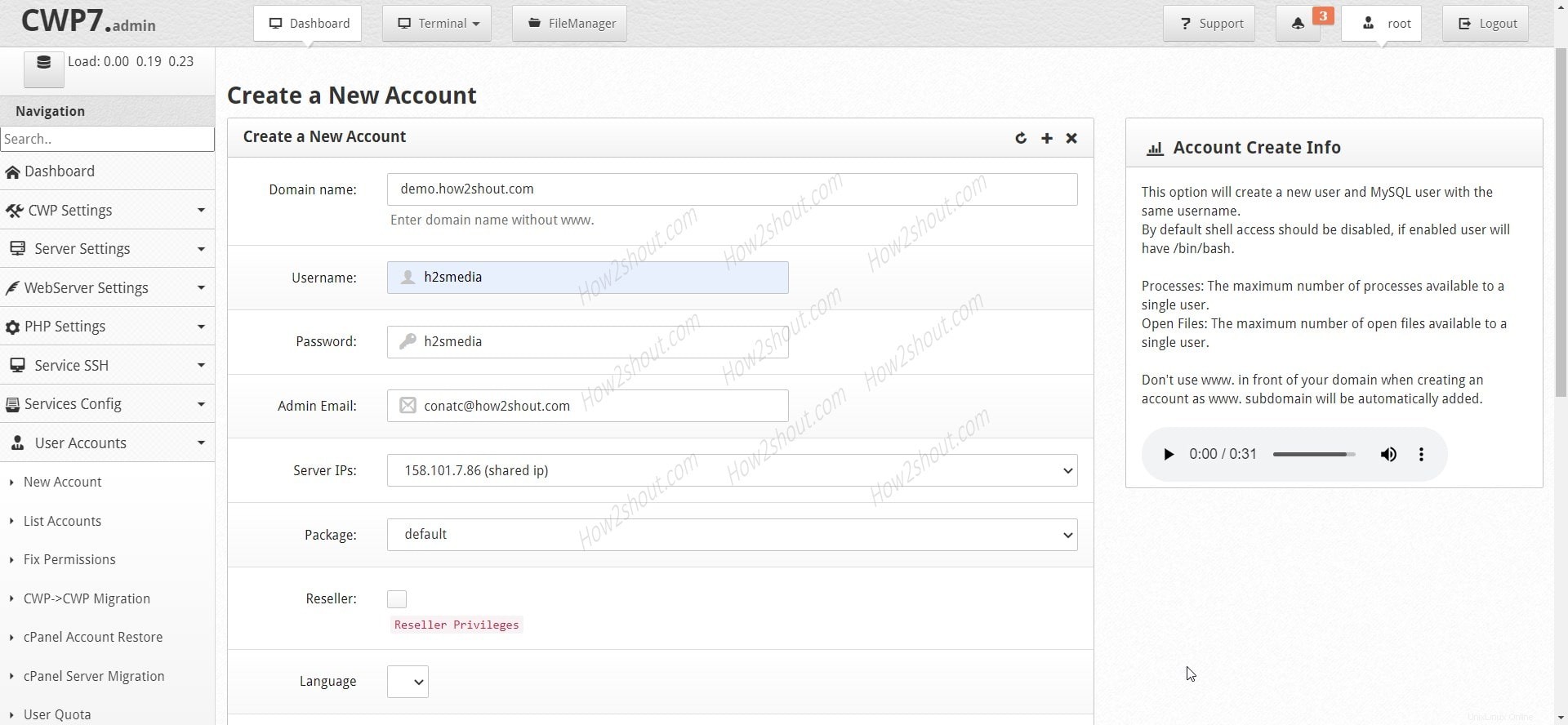
Infine, fai clic su Crea pulsante.
8. Installa Softaculous
Una cosa che ti mancherà davvero è il centro software su CPanel per installare varie applicazioni PHP e altre applicazioni web con un solo clic. Tuttavia, Softaculous è un'applicazione gratuita quindi disponibile anche per CWP. Per installarlo e abilitarlo, vai su Script Manager e fai clic su
Installa Softaculous (programma di installazione di script).
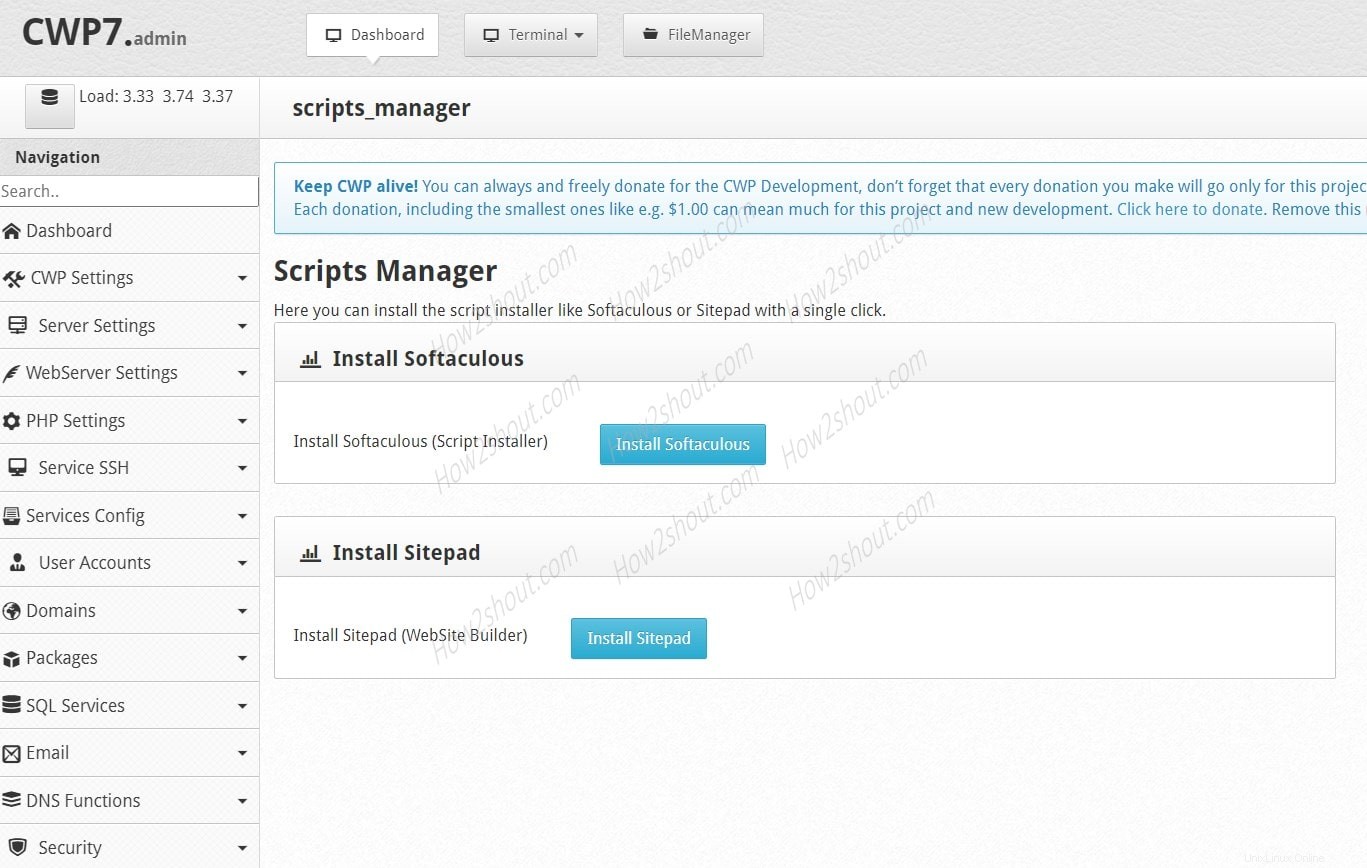
9. Accedi per controllare il WebPanel
Quindi, tutto quanto sopra riguardava il CWP che possiamo considerare come un'alternativa a WHM. Ora per il CPanel di WHM che utilizziamo comunemente sui servizi di hosting, il Control WebPanel è lì. Per accedervi, di nuovo in un browser:
https://server-ipaddress:2083
o
http://server-ipaddress:2082
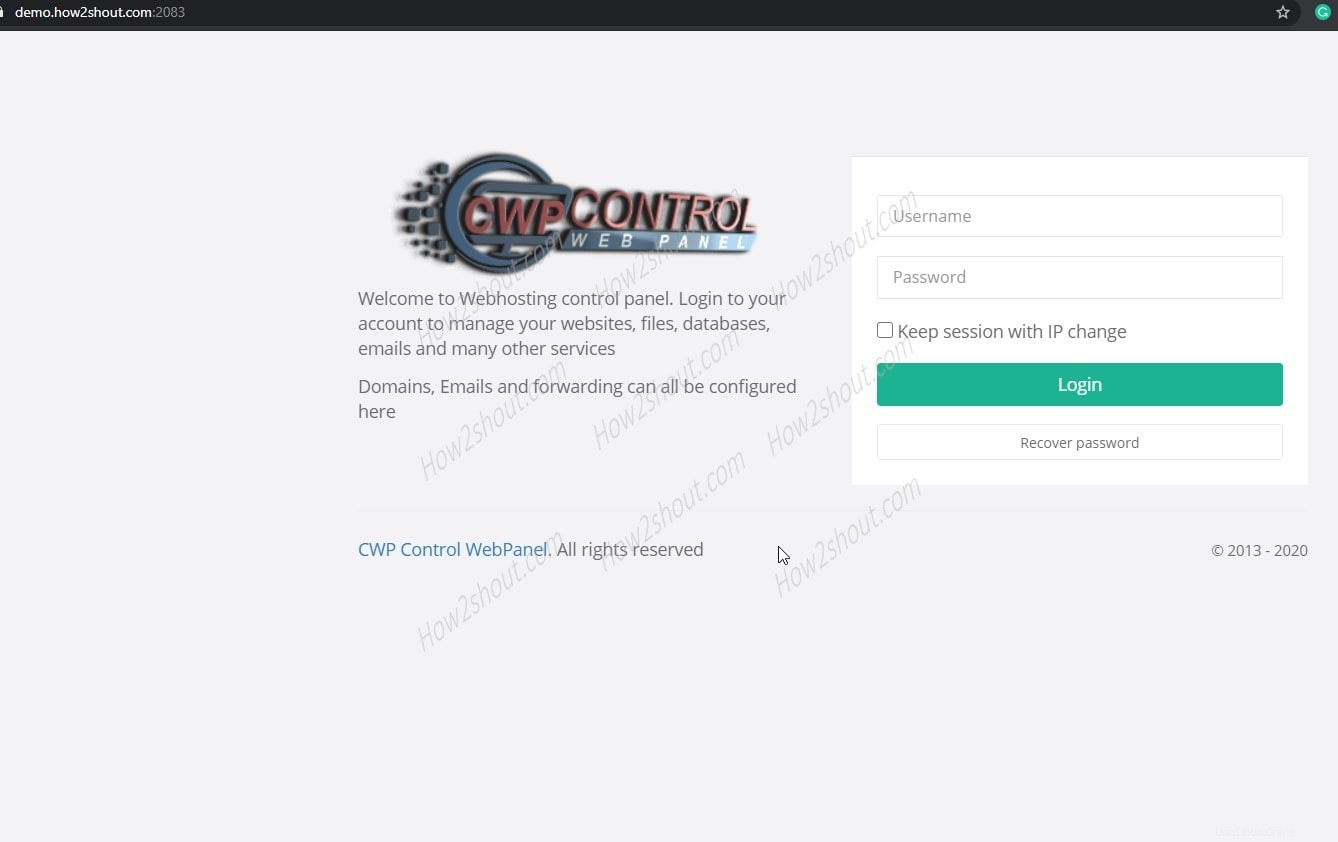
10. Installa WordPress
Nella dashboard di CWP CPanel scorri verso il basso e seleziona WordPress Aggiungi su. Successivamente seleziona il dominio e aggiungi altre informazioni per installarlo.
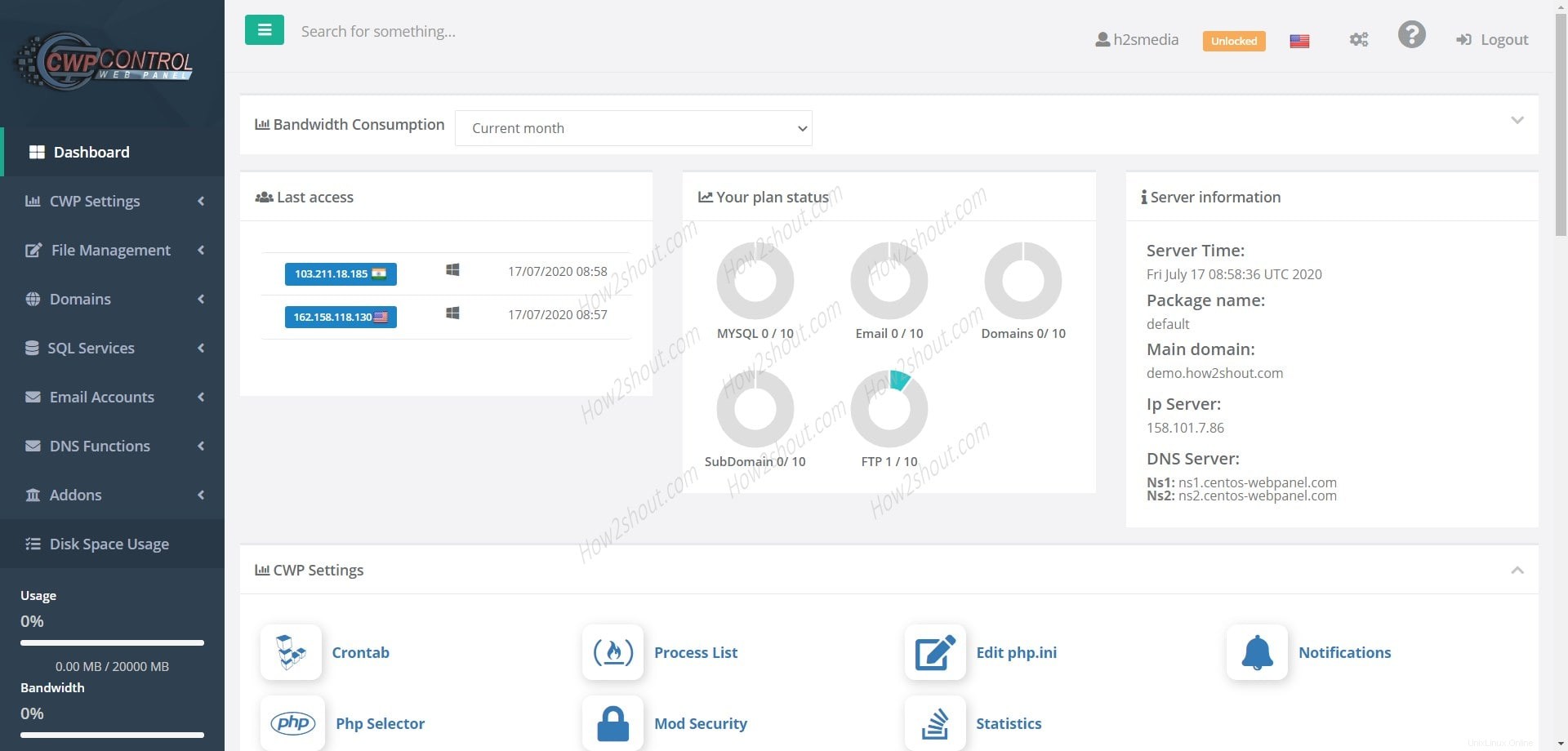
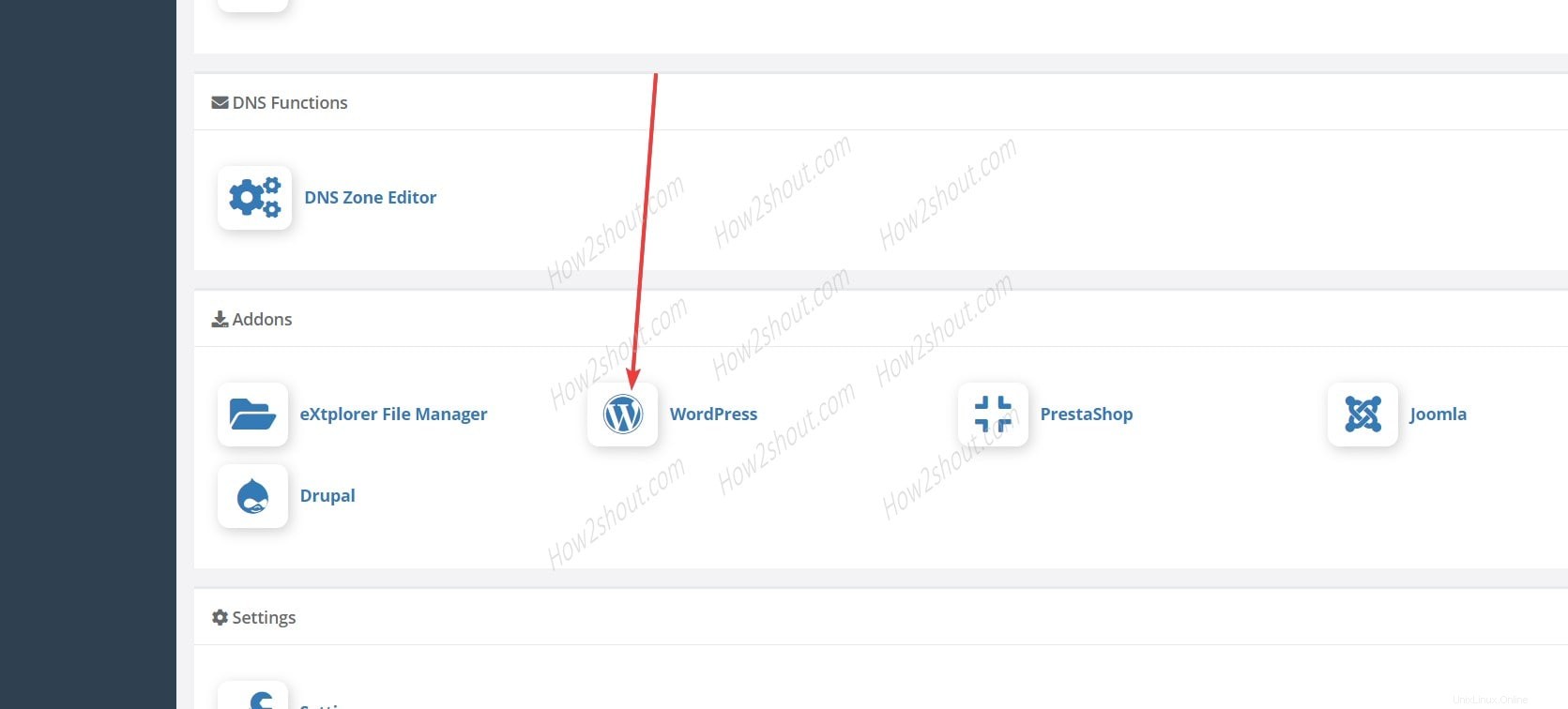
Quindi, in questo modo, possiamo utilizzare il pannello Web CentOS open source su WHM/Cpanel senza pagare nulla. Tuttavia, ti consiglio di acquistare il piano 1$ o semplicemente di donare un importo per aiutare il progetto a vivere e andare avanti.